
Das Wiederherstellen Ihres Outlook-Passworts ist relativ einfach und dauert nur wenige Minuten. Aufgrund des täglichen Stresses und der Menge an Dingen, die wir uns merken müssen, ist es nicht verwunderlich, dass wir das E-Mail-Passwort , den mobilen Sperrcode usw. vergessen. Dies bedeutet jedoch nicht, dass Sie alle Nachrichten und Ordner, die Sie in Ihrem Outlook-Konto gespeichert haben, für immer verlieren werden, da Sie sie wiederherstellen und für eine andere ändern können. Wie? Sehr einfach, lesen Sie diesen Artikel von einem Como und entdecken Sie, wie Sie das Outlook-Passwort wiederherstellen .
Das erste, was Sie tun sollten, wenn Sie sich nicht an Ihr Passwort erinnern, ist, auf die Outlook-Hauptseite zu gehen und Ihre E-Mail-Adresse einzugeben. Da Sie nicht über den Zugriffscode verfügen, müssen Sie auf die Option “Zugriff auf Ihr Konto nicht möglich” klicken. oder ‘ Kann ich nicht auf Ihr Konto zugreifen? ‘, um den Wiederherstellungsprozess zu starten.

Sobald Sie drinnen sind, werden Sie sehen, dass Microsoft Sie fragt, welches Problem Sie daran hindert, Ihr Outlook-Konto einzugeben. Sie müssen die erste Option ” Ich habe mein Passwort vergessen ” oder “Ich habe mein Passwort vergessen” auswählen. Klicken Sie auf “Weiter”.

Jetzt müssen Sie nur noch die Schritte ausführen und die angegebenen Felder ausfüllen. Geben Sie Ihr Outlook-Konto ein , von dem Sie das Kennwort wiederherstellen möchten, und geben Sie die angegebenen Zeichen ein. Klicken Sie dann auf “Weiter”, um mit dem Wiederherstellungsprozess fortzufahren.

Zu dem Zeitpunkt, zu dem Sie Ihr Outlook-Konto erstellt haben , hat der Dienst Sie aufgefordert, im Falle von Vorfällen entweder eine Telefonnummer oder eine alternative Adresse anzugeben, um diese wiederherzustellen. Nun, jetzt ist es an der Zeit, diesen Service zu nutzen, denn Outlook wird Sie auffordern, anzugeben, auf welche Weise Sie den Sicherheitscode erhalten möchten, um Ihr Passwort wiederherzustellen. Wir werden das alternative Konto verwenden.
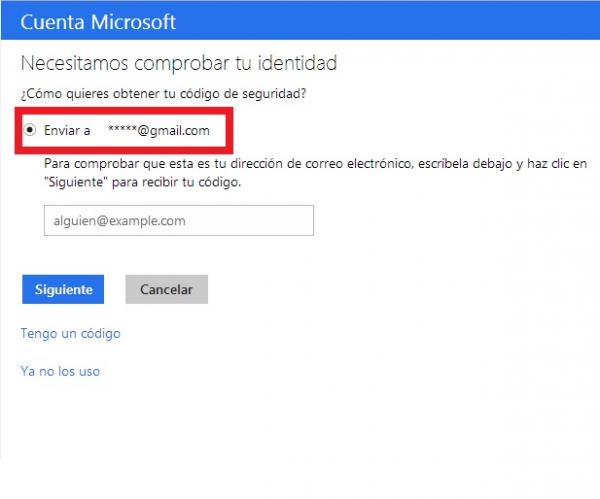
Sobald die Route ausgewählt ist, erhalten Sie eine sofortige Nachricht mit dem Sicherheitscode . Geben Sie es in den entsprechenden Bereich ein, der jetzt auf dem Bildschirm erscheint, und klicken Sie auf Weiter, um Ihr Outlook-Passwort wiederherzustellen.

Sobald der Code eingegeben wurde, können Sie ein neues Passwort hinzufügen und Ihr Outlook-Konto wiederherstellen. Nach dem Hinzufügen klicken Sie auf “Weiter” und im nächsten Fenster erneut auf “Weiter”. Wie Sie sehen können, ist dies ein sehr einfacher Vorgang. Sie müssen lediglich die Schritte ausführen und sich natürlich an Ihr Alternativkonto oder die von Ihnen angegebene Telefonnummer erinnern, um das Outlook-Passwort wiederherzustellen.

Wenn Sie weitere Artikel lesen möchten, wie Wie Sie Ihr Outlook-Passwort wiederherstellen , empfehlen wir Ihnen, unsere Internet- Kategorie einzugeben.